Añadir pagos con criptomonedas a las facturas de Xero
Este tutorial le mostrará cómo agregar EukaPay como una opción de pago de forma nativa dentro de una factura de Xero.
- En el panel de Xero, diríjase al perfil de su empresa (arriba a la izquierda) y luego seleccione " Configuración ".
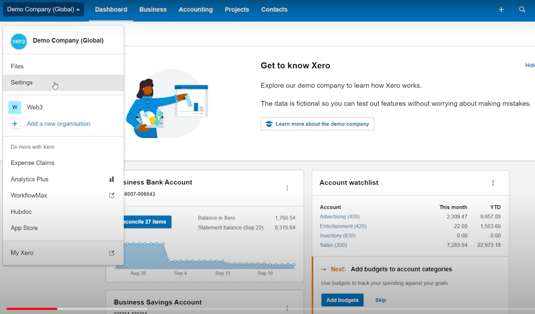
- En la ventana de configuración, haga clic en “ Servicios de pago ” en la columna derecha.
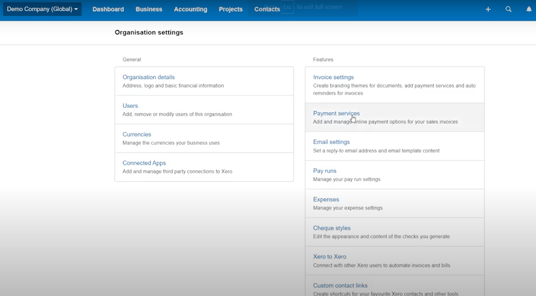
- Desplácese hacia abajo hasta Servicios de pago adicionales , luego haga clic en "Agregar otro" y luego elija URL de pago personalizada .
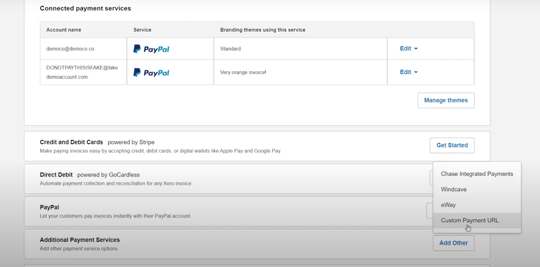
- En el formulario de URL de pago personalizada, ingrese la siguiente información:
Nombre de la cuenta : "EukaPay".
Texto del botón "Pagar ahora" : "Pagar con criptomonedas".
Su URL personalizada : consulte los siguientes pasos (5-9).
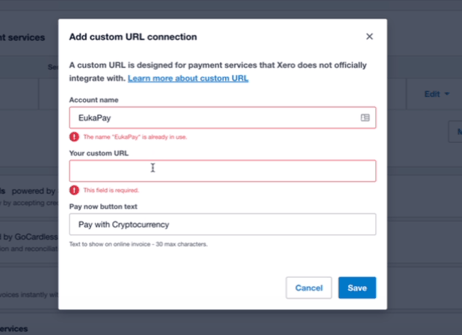
- Inicia sesión en tu cuenta EukaPay Business. Luego, selecciona "Configuración" en la esquina superior derecha de la pantalla.
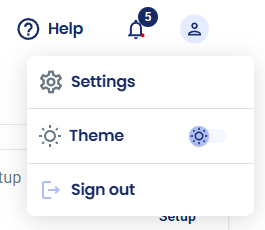
- En la pantalla Configuración, navegue a la pestaña de la sección Configuración de integraciones y seleccione "URL de pago".
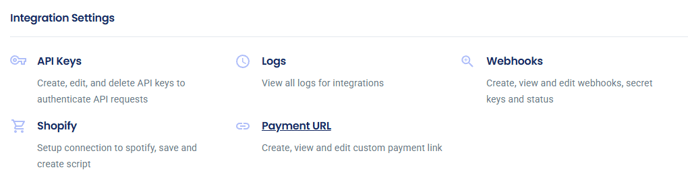
- En " Crear una URL de pago personalizada de Xero ", introduzca un título adecuado para su URL de pago. A continuación, haga clic en "Crear".
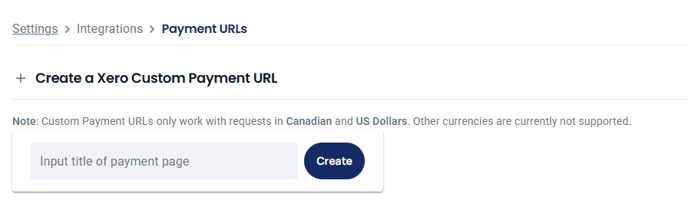
- Desplácese hacia abajo hasta la sección URL de pago personalizado y luego copie el enlace proporcionado.

- Pegue el enlace de pago en el formulario de URL de pago personalizado en Xero, luego haga clic en " Guardar ".
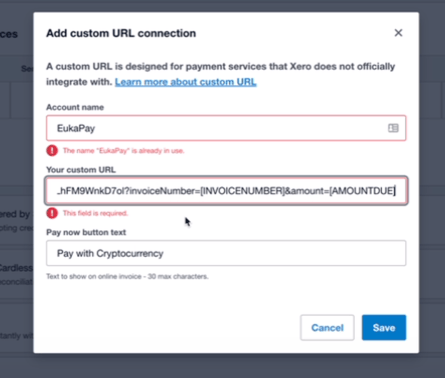
- Ahora agregue su botón Pagar con criptomonedas , siguiendo los siguientes subpasos:
- En la sección Servicios de pago conectados , haga clic en "Administrar temas".
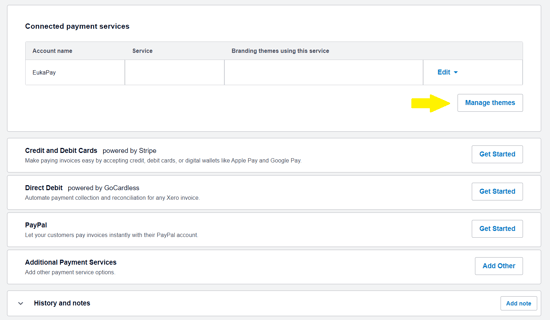
- En la ventana que se abre, seleccione "Eukapay" del menú desplegable en la columna Tarjeta de crédito y haga clic en "Guardar" cuando haya terminado.
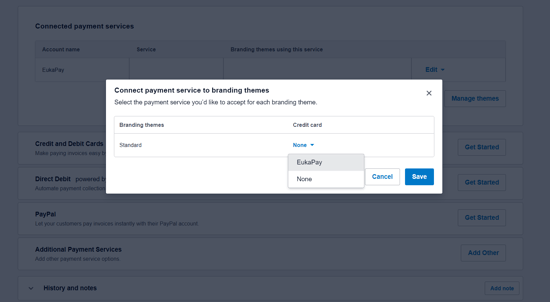
- A continuación, dirígete a la pestaña Empresa (arriba a la izquierda de la pantalla). Selecciona Facturas.
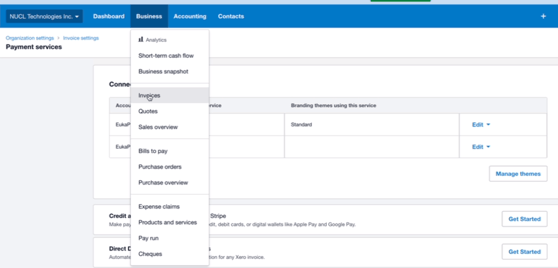
- En la ventana Facturas, seleccione Nueva factura
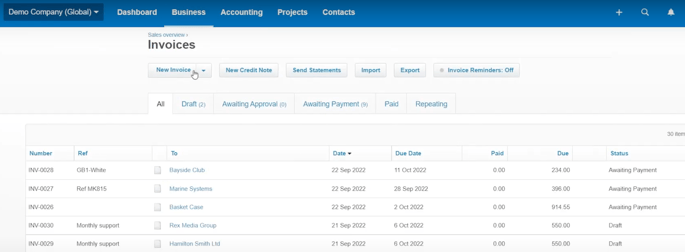
- Ingrese los detalles de su factura y luego haga clic en Aprobar .
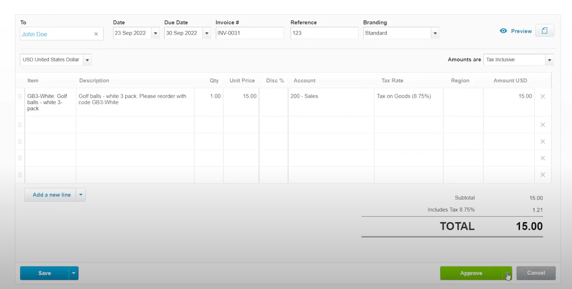
- A continuación, haga clic en Correo electrónico y luego en Enviar para enviar la factura al correo electrónico de su cliente.
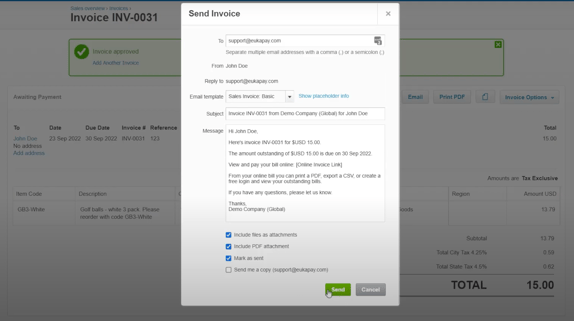
- En su correo electrónico, el cliente hará clic en el botón Pagar ahora .
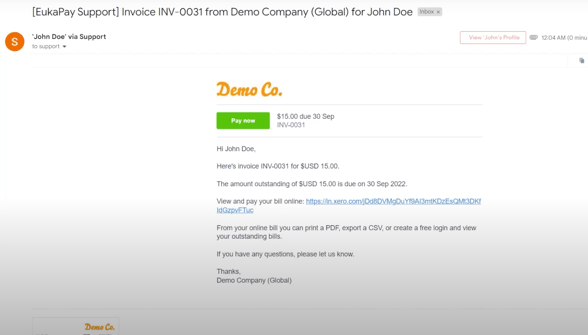
- En la ventana de pago de Xero, el cliente puede hacer clic en el botón Pagar con criptomonedas para pagar con moneda digital.
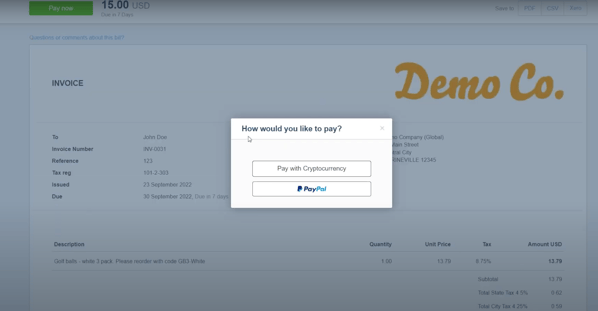
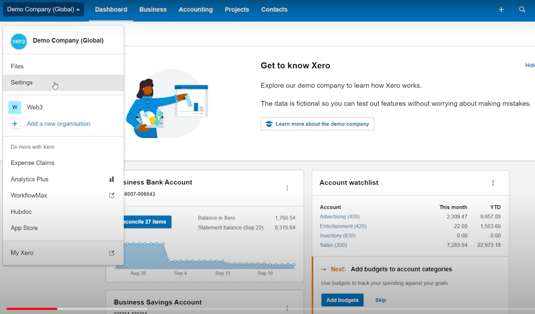
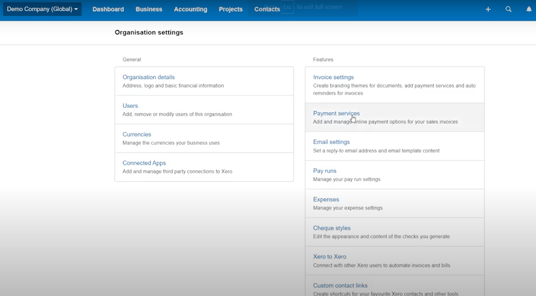
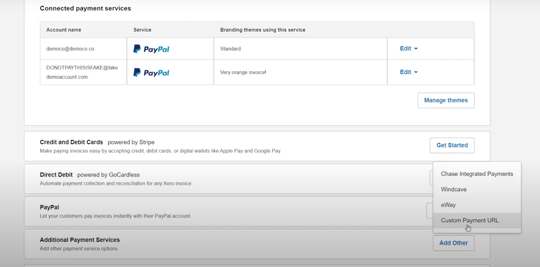
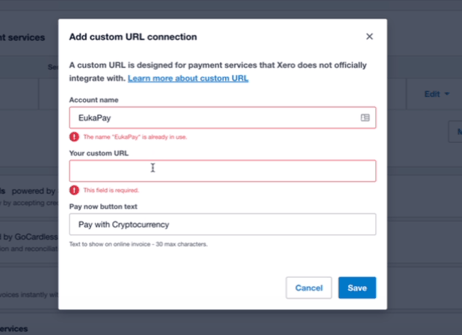
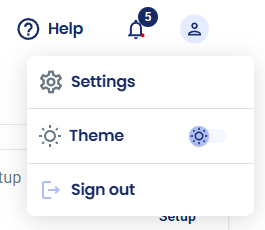
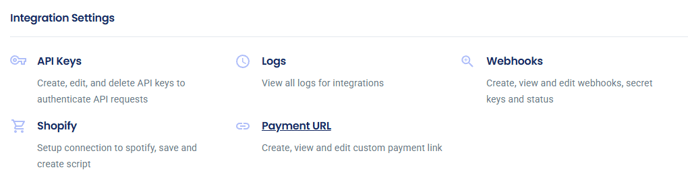
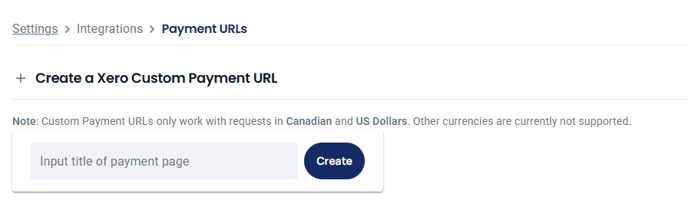

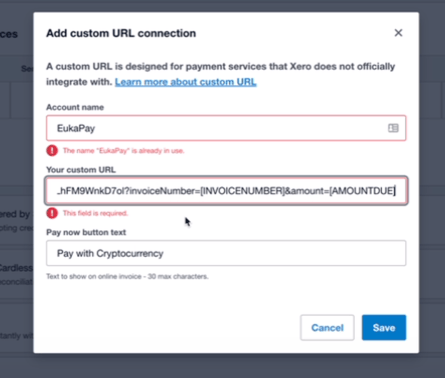
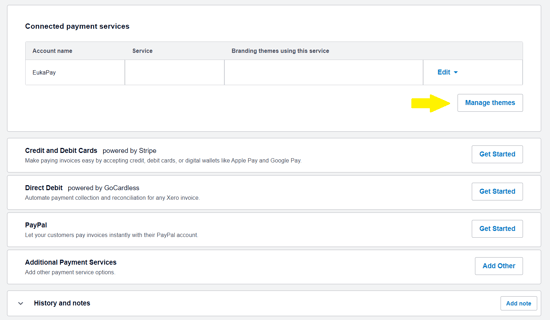
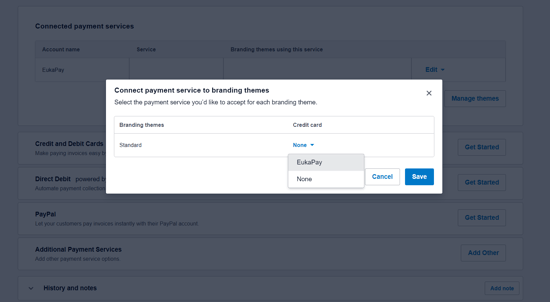
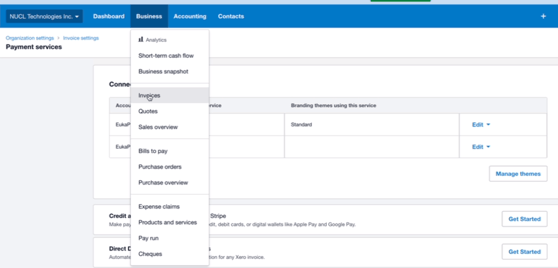
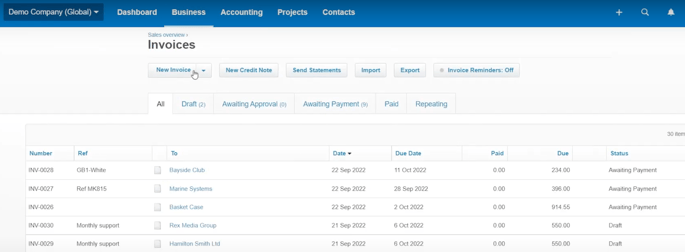
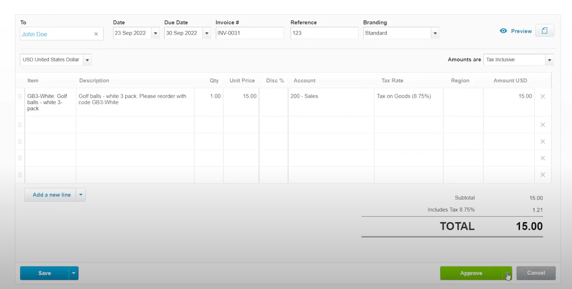
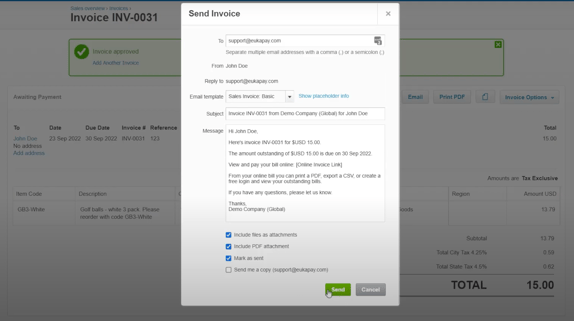
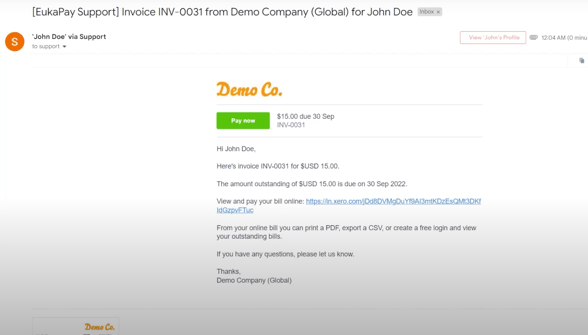
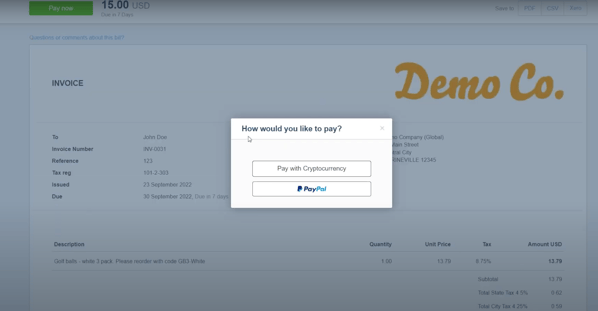
.png?height=120&name=SUPPORT%20LOGO%20(1).png)